你有想过用 photoshop 滤镜来制作出令人印象深刻的边框吗?今天,php小编鱼仔将为你揭秘如何运用滤镜的力量,快速轻松地制作出美观的边框效果。下面,我们将逐步介绍使用 photoshop 滤镜制作漂亮边框的方法,感兴趣的朋友请继续阅读。
1.首先打开需要编辑的图片
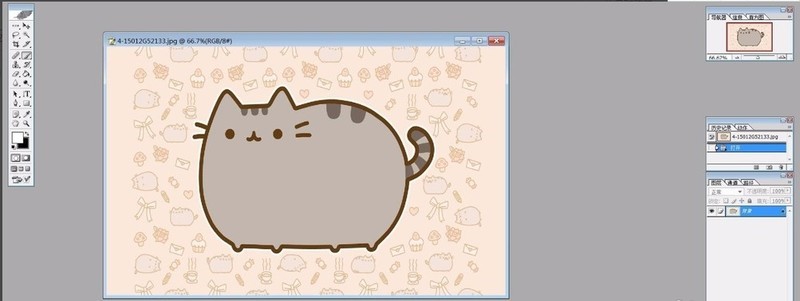
2.用矩形选取工具,选择需要加工的部分
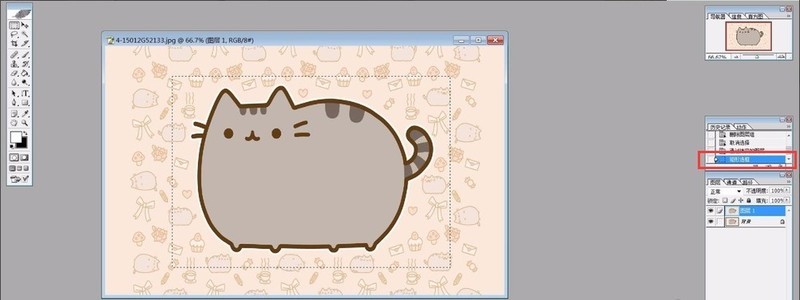
3.用Ctrl+Shift+I反选选区
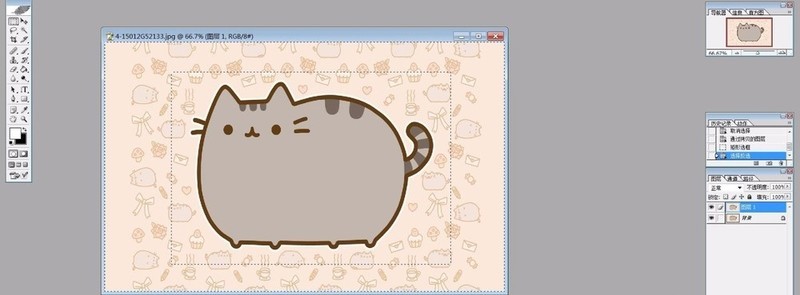
4.然后按【Q】键(启用快速蒙版的一个热键)
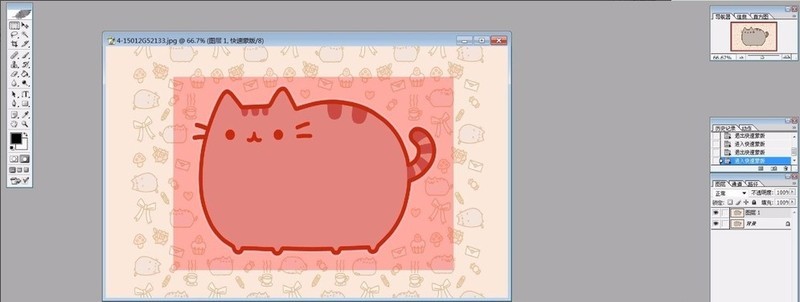
5.现在不要乱动,依次选择【滤镜】—【扭曲】—【波纹】,数值可以参照我的数值,也可以自己设置适合的数值
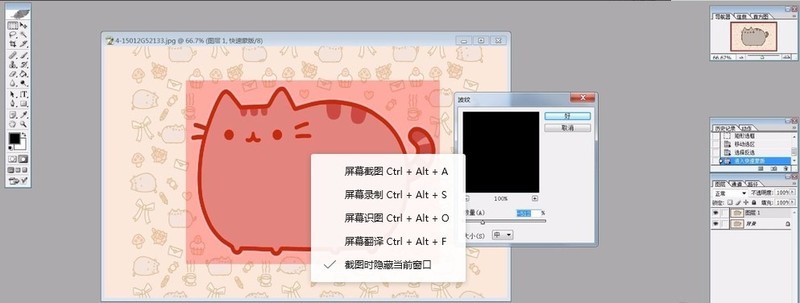
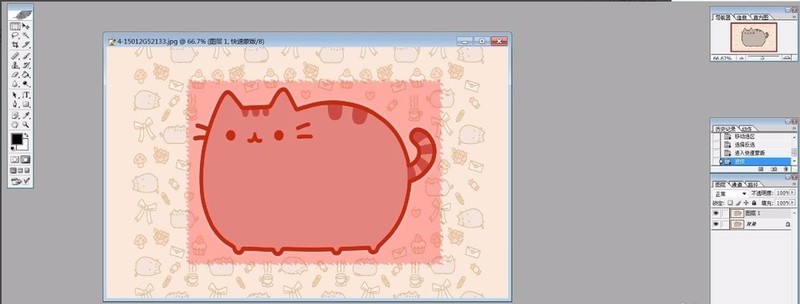
6.再按【Q】键退出快速蒙版,
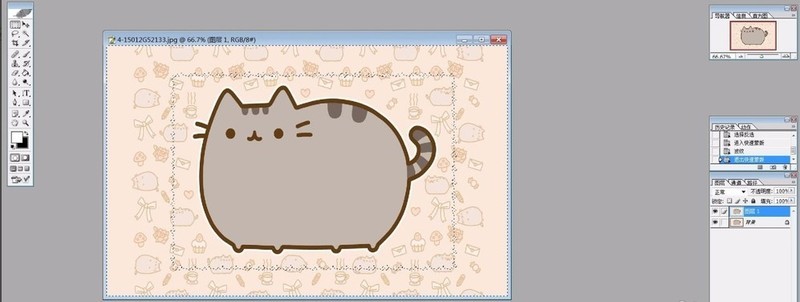
7.再用快捷键Ctrl+Shift+I反选选区。
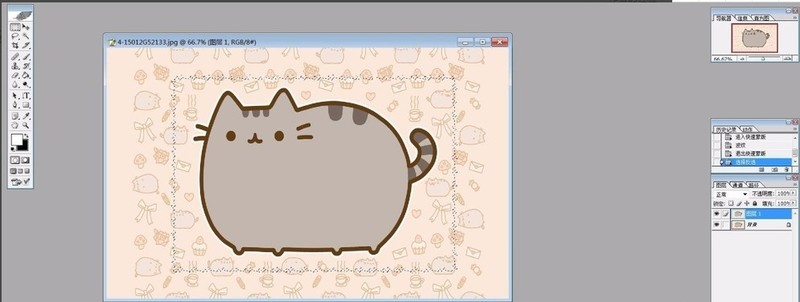
8.再图片上单击鼠标右键,选择【通过剪切的图层】,如图:
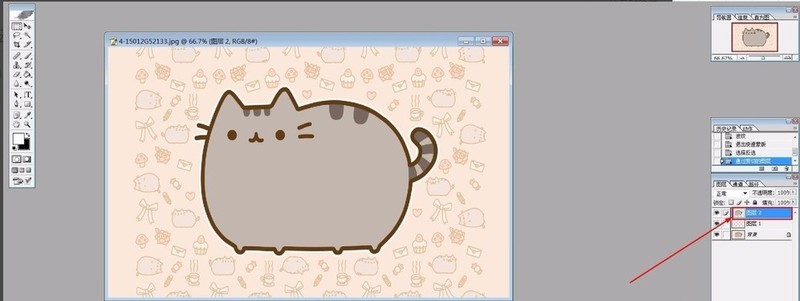
9.为了看得清楚些,在剪切好的图层下面,新增一个背景图层用黑色填充(把其它不需要显示的图层左边的【眼睛】关掉)
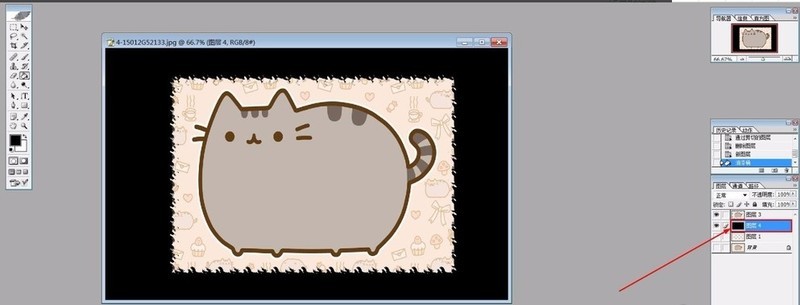
10.再加一个【玻璃】的效果
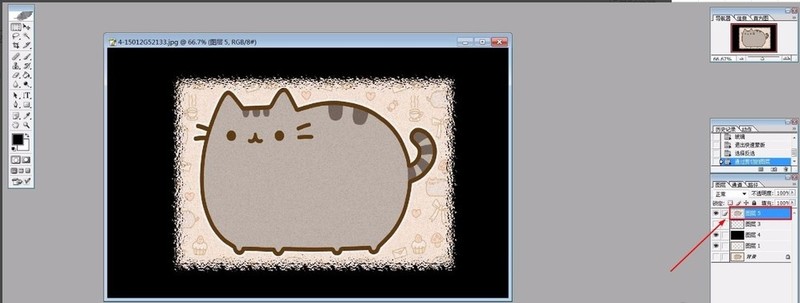
以上就是怎么用ps滤镜制作漂亮边框 ps滤镜制作漂亮边框的方法的详细内容,更多请关注知识资源分享宝库其它相关文章!
版权声明
本站内容来源于互联网搬运,
仅限用于小范围内传播学习,请在下载后24小时内删除,
如果有侵权内容、不妥之处,请第一时间联系我们删除。敬请谅解!
E-mail:dpw1001@163.com




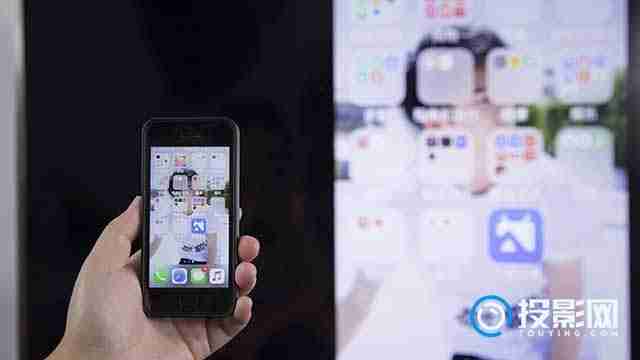
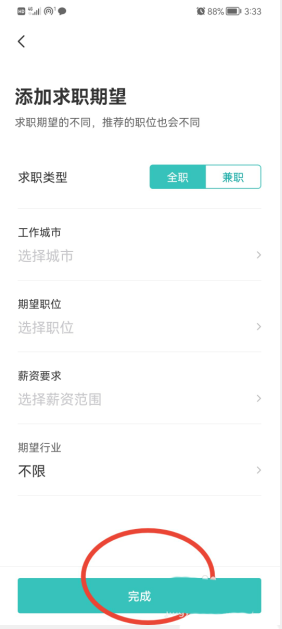






发表评论